Správa a mazání kontaktů na iPhonu a iPadu
Přečtěte si, jak nastavit a spravovat kontakty, jak změnit, co se vám má zobrazovat v aplikaci Kontakty, jak kontakty mazat a jak provádět další akce.
Nastavení účtu kontaktů
Můžete si nastavit, ze kterých e‑mailových účtů chcete v aplikaci Kontakty sdílet kontakty. Pokud máte nějaký účet kontaktů, například firemní nebo školní adresář, můžete si ho nastavit taky.
Přejděte do Nastavení > Kontakty > Účty.
Klepněte na Přidat účet.
Klepněte na službu, ke které máte účet. Nebo klepnutím na Jiný nastavte účet pro kontakty, například LDAP nebo CardDAV.
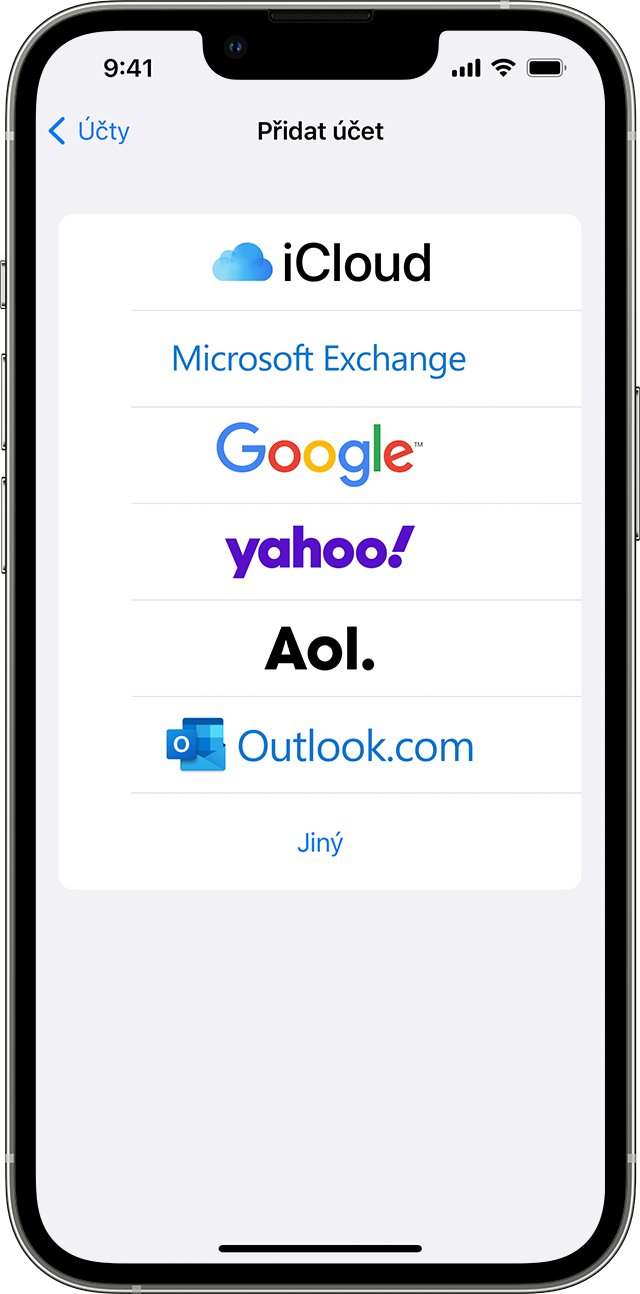
Zadejte požadované údaje a heslo.
Klepněte na Další.
Pokud máte v aplikaci Kontakty nastavených víc účtů a chcete zobrazit jen kontakty z některého z nich, otevřete Kontakty a v levém horním rohu klepněte na Seznamy.
Zapnutí nebo vypnutí Kontaktů pro určitý účet
Chcete přidat nebo odebrat všechny kontakty z účtu, který už máte nastavený? Stačí pro daný účet zapnout nebo vypnout Kontakty:
Přejděte do Nastavení > Kontakty > Účty.
Klepněte na účet s kontakty, které chcete přidat nebo odebrat.
Když chcete kontakty přidat, zapněte Kontakty. Když je chcete odebrat, vypněte Kontakty a pak klepněte na Smazat z iPhonu.
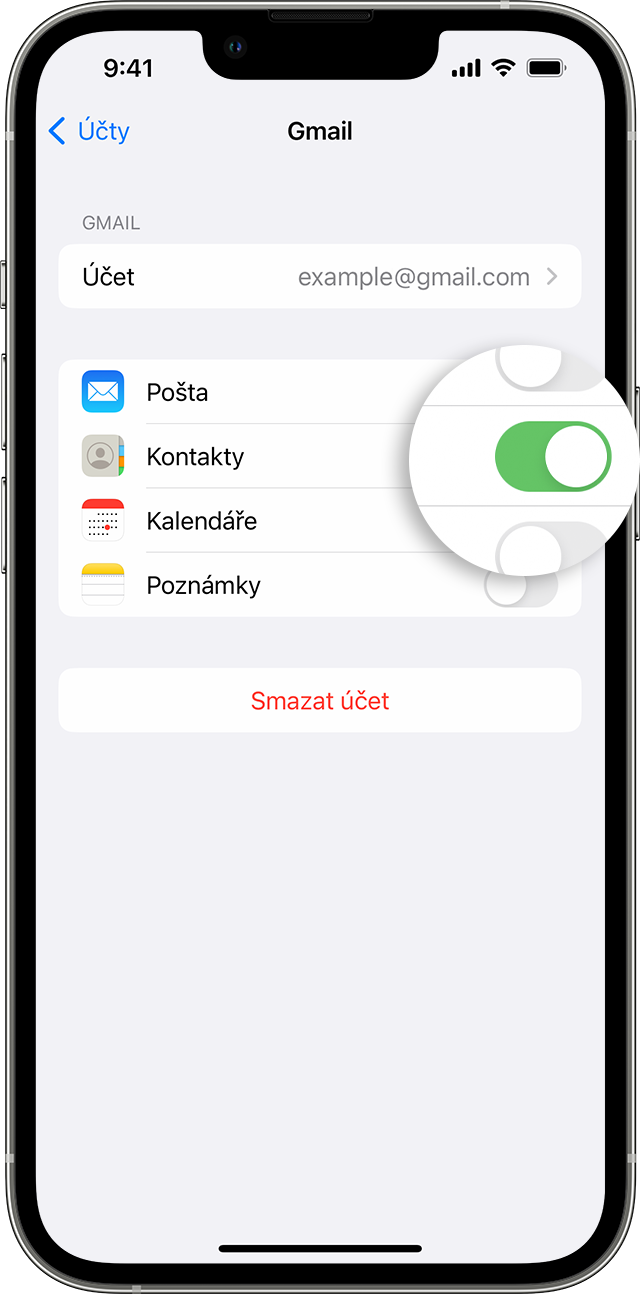
Výběr výchozího účtu pro přidávání nových kontaktů
Když v aplikaci Kontakty používáte víc účtů, můžete zvolit jeden jako výchozí, do kterého se budou přidávat nové kontakty:
Přejděte do Nastavení > Kontakty > Výchozí účet.
Vyberte účet.
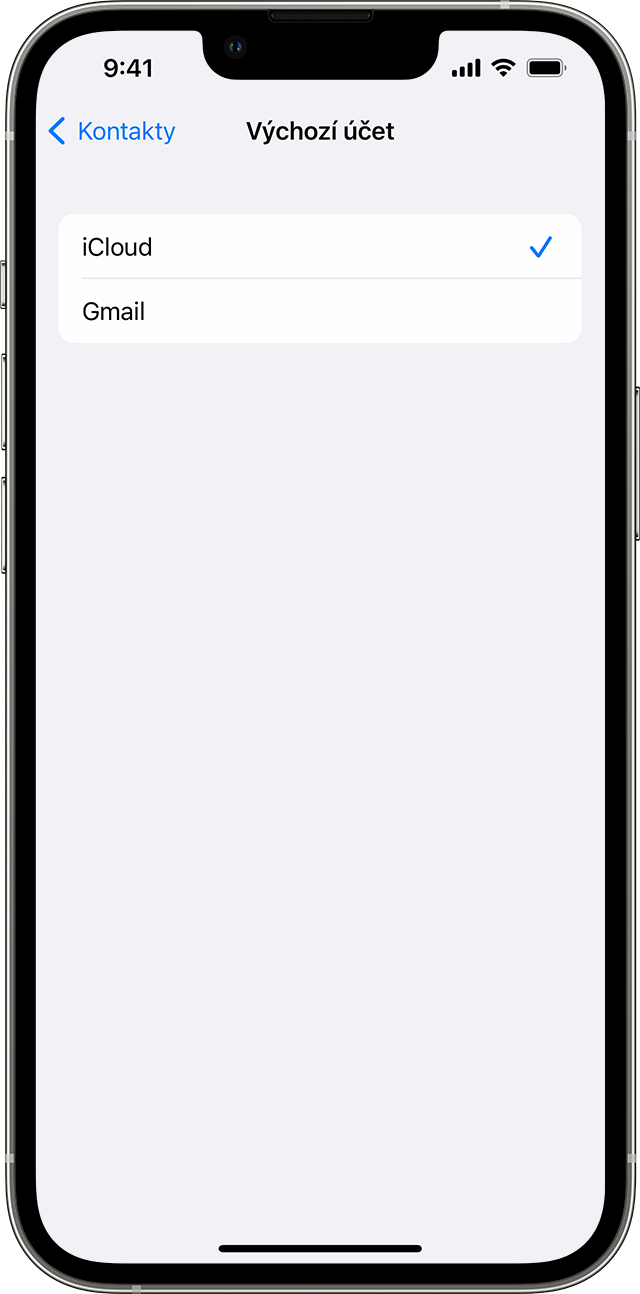
Změna řazení a zobrazování kontaktů
Můžete určit, jak chcete kontakty řadit, jestli abecedně podle křestního jména, nebo podle příjmení. Přejděte do Nastavení > Kontakty a vyberte z následujících možností:
Řazení: Kontakty můžete řadit abecedně podle jména nebo příjmení.
Zobrazení: Jako první můžete zobrazovat křestní jména, nebo příjmení.
Krátké jméno: Určete, jak se mají jména kontaktů zobrazovat v aplikacích jako Mail, Zprávy, Telefon a dalších.
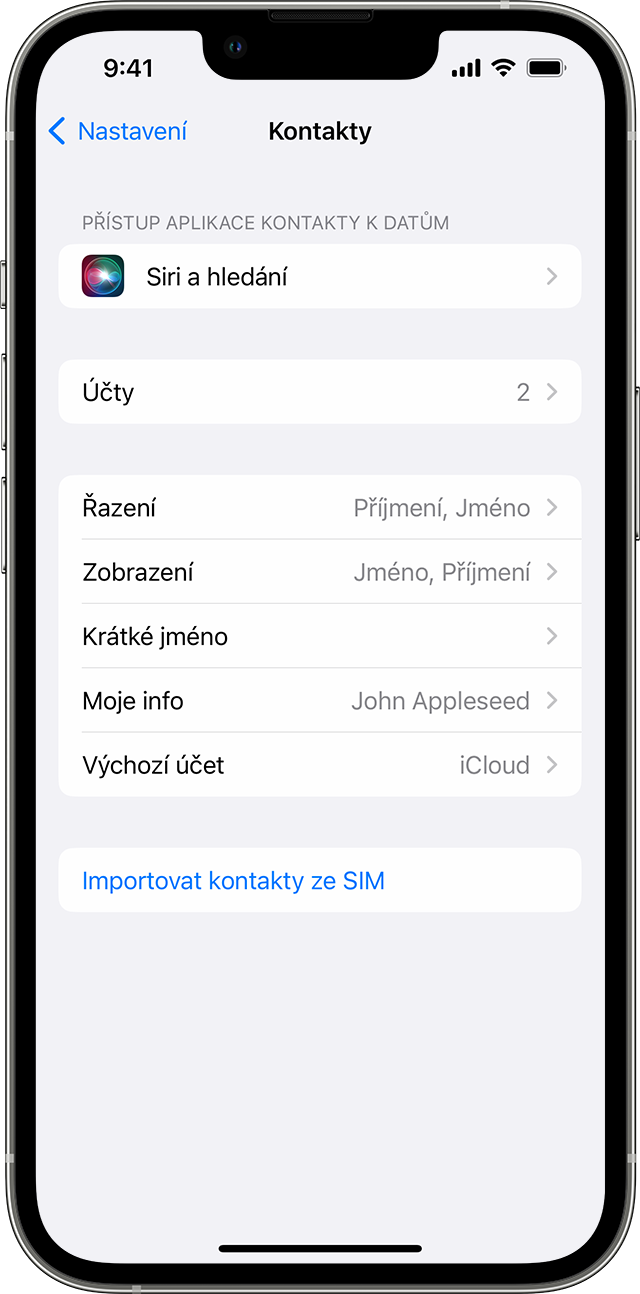
Smazání kontaktu
Když kontakt smažete, trvale se odstraní ze zařízení. Když kontakt smažete ze svého e‑mailového účtu, smaže se trvale i ze všech zařízení, na kterých jste tímhle účtem přihlášení.
Smazání kontaktu:
Otevřete Kontakty a klepněte na kontakt, který chcete smazat.
Klepněte na Upravit.
Sjeďte dolů, klepněte na Smazat kontakt a dalším klepnutím na Smazat kontakt akci potvrďte.
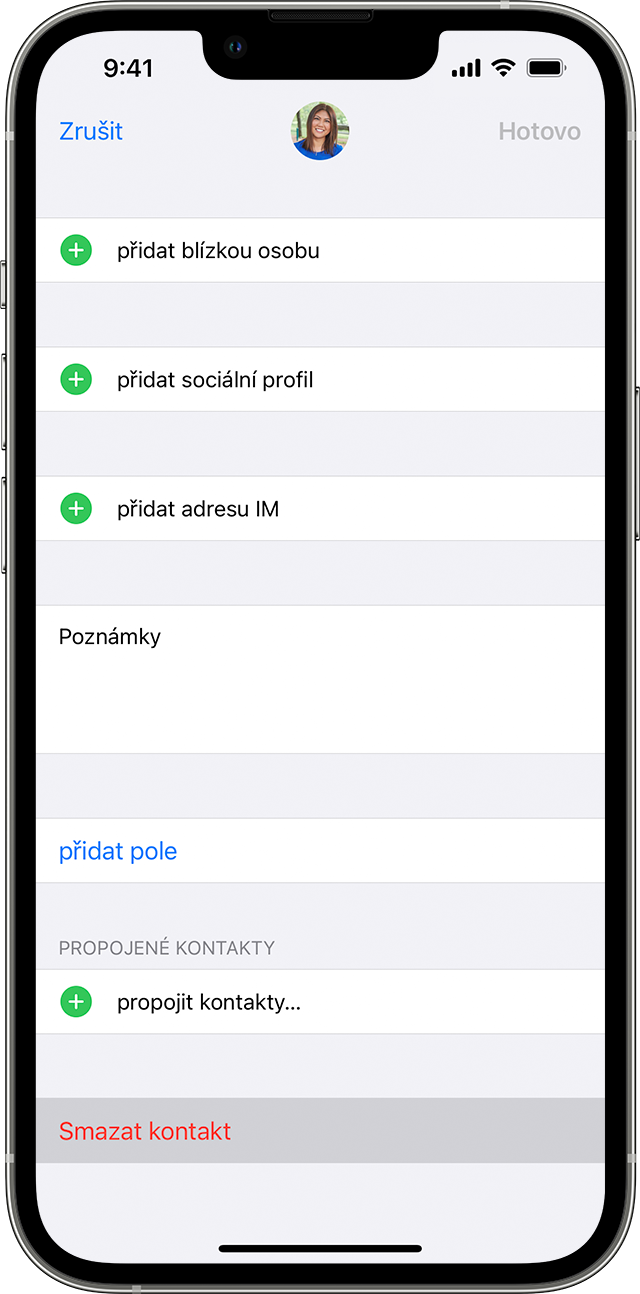
Další informace
Co dělat, když se vaše Kontakty, Kalendáře nebo Připomínky na iCloudu nesynchronizují mezi zařízeními.
Co dělat, když po nastavení Kontaktů na iCloudu vidíte duplicitní kontakty.
Přidání e‑mailového účtu na iPhonu, nebo iPadu.